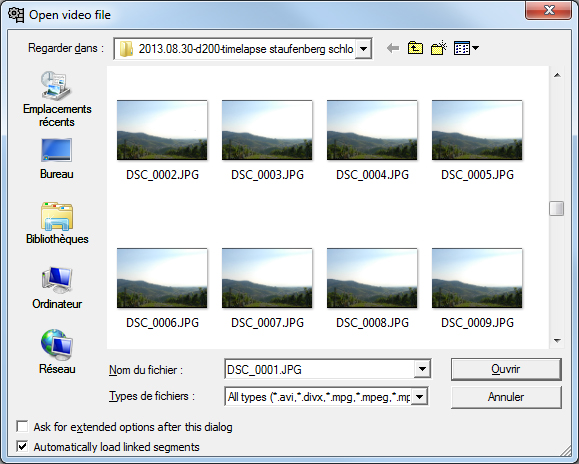Plusieurs raisons peuvent venir gâcher une vidéo Time-lapse réalisée à l’aide de votre appareil photo. Cet article vous explique comment supprimer les scintillements et les tremblements à l’aide du logiciel gratuit VirtualDub.
Accédez à ma chaine Youtube pour voir + de vidéos Time-lapse
Ca y est, vous vous êtes pris par la main, vous avez décidé de réaliser votre premier time-lapse après avoir rêvé devant de superbes séquences réalisées par des photographes émérites.
Vous avez pris soin de consulter mes conseils sur la méthode à appliquer, et vous avez passé 1h, ou 2 ou 3 sur votre « spot » à profiter du temps qui passe pour pouvoir restituer la scène choisie en accéléré.
« Argh, fichtre et bigre ! » Une fois devant votre écran avec votre montage réalisé, vous vous apercevez que la séquence est désagréable à regarder et deux éléments en sont la cause : l’image scintille et de petits tremblements apparaissent.
Scintillement et tremblement : définitions et raisons
Le scintillement (ou flicker) est une variation d’exposition dans une suite d’image. Généralement, il est très présent au moment de la transition jour-nuit, ou lorsque le ciel est nuageux. La luminosité ambiante fluctue et votre appareil capte ces changements en variant l’exposition des images de manière trop brutale.
Les tremblements (ou shake) sont parfois dus au vent lorsqu’il souffle fort en bourrasque, ou aux vibrations du sol (lorsque vous êtes sur un pont routier par exemple), etc. Le montage est alors gâché par des tremblements qui font bouger l’image.
Voici le résultat d’un traitement basique sur un montage dont le scintillement était gênant.
Supprimer les scintillements et les tremblements avec le logiciel gratuit VirtualDub et les deux plugins Deshaker et MSU Deflicker
Avant toute chose, je précise que je n’utilise ce logiciel (ça veut dire « appli » en vieux français) qu’avec Windows. Si vous êtes utilisateur Mac ou Linux, je ne pourrai malheureusement pas vous aider.
Pour supprimer les scintillements et les tremblements, je vous invite donc à télécharger, puis installer le logiciel et ses deux plugins sur votre machine.
1. Téléchargez le logiciel et les plugins en cliquant sur les liens ci-dessous :
Télécharger VirtualDub
Télécharger MSU Deflicker
Télécharger Deshaker30 sur le site web (pour les tremblements)
Bien que ces logiciels soient gratuits, n’hésitez pas à faire un petit don à leurs auteurs.
2. Installez VirtuaDub. Localisez les dossier d’installation (probablement C:/program files/VirtualDub).
Trouvez ensuite le répertoire nommé « PLUGIN » placez-y les deux plugins Deflicker et Deshaker que vous aurez préalablement dé-zippés.
Et voila ! Votre environnement de travail est prêt ! Coût total : 0€ (sauf si vous avez fait un don). Place sur le disque : moins de 3Mo.
Étape 1 : supprimer les scintillements
Démarrez VirtualDub, ouvrez les images de votre time-lapse en cliquant sur la première image de votre séquence. Le logiciel charge le tout dans une seule séquence animée (si les numéros se suivent dans l’ordre).
Cliquez ensuite sur « Video—Filters« , la fenêtre suivante, cliquez sur « Add », une nouvelle fenêtre s’affiche avec la liste des filtres installés sur votre ordinateur, sélectionnez « MSU Deflicker ». Ne touchez pas aux paramètres.
Il s’agit maintenant d’exporter les images corrigées en cliquant sur « Files–Export–Image Sequence ».
Choisissez un nom de fichier et le dossier de destination ou stocker votre nouvelle séquence.
Selon la capacité de votre machine, vous pouvez allez vous servir un café ou deux… Ou trois…